Helppo tapa erottaa kuvia Word-asiakirjasta Windows 7: ssä [Office 2007/2010]
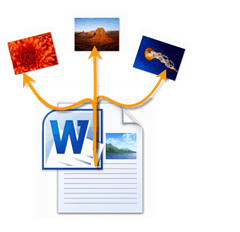
Ensin tarvitset Word-asiakirjan, jossa on muutama kuva. TARKISTAA!
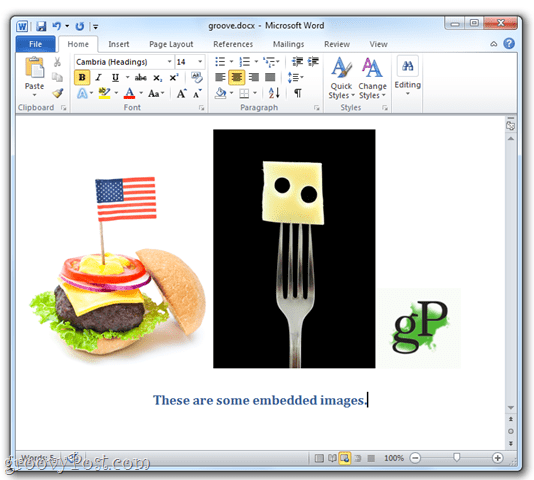
Vaihe 1
Lisätä .postinumero tiedostoosi .docx tiedosto, kuten osoitin sinulle aiemmassa opetusohjelmassamme.
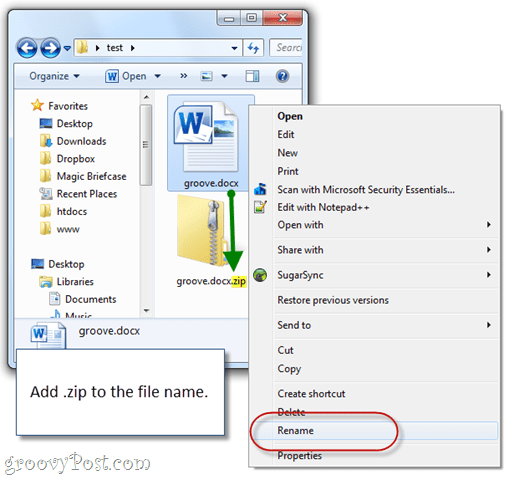
Vaihe 2
Tuplaklikkaus ja .postinumero juuri luomasi tiedosto ja siirry Sana alikansio ja sitten tiedotusvälineet alikansio.
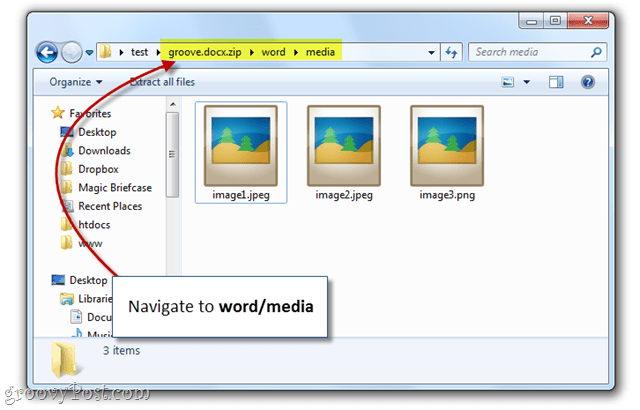
Katso! Sulautetut kuvat ovat kaikki.
Vaihe 3
Lehdistö CTRL + A valitaksesi kaikki kuvat. Sitten, raahaa ja pudota kuvat toiseen kansioon, kuten pöytä-.
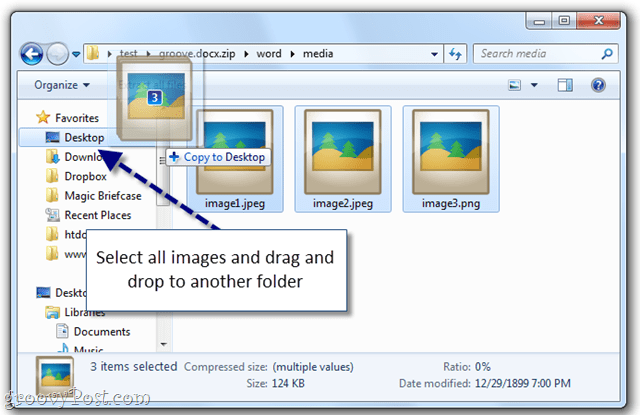
Vaihe 4
Nauti puretuista Word doc -kuvista.
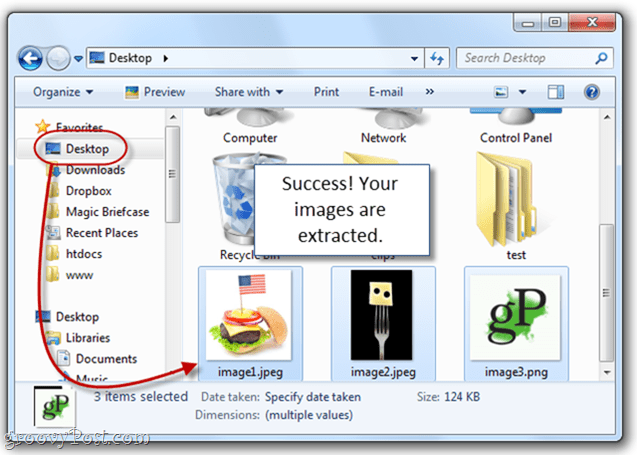
Tämä ei missään nimessä ole vain tapa tallentaa kuvia Word - asiakirjasta, mutta minälöytää se helpoimmaksi. Tämä on erityisen hyödyllistä, jos käytät hidasta tietokonetta, jolla on sydänkohtaus, kun avaat Word-asiakirjan, johon on upotettu kymmeniä kuvia ja kuvia. Varoitus on, että se toimii vain .docx-tiedostoissa, jotka on luotu Microsoft Word 2007, Word 2010, Open Office ja LibreOffice -sovelluksissa. Jos sinulla on .doc-tiedosto, sinun onnea. Ei rakkautta murheellisiin sanan sorry versioihin.
Kysymyksiä? Pudota huomautus alla oleviin kommentteihin. Muita kysymyksiä? Lähetä kysymyksesi uudelle yhteisön Q&A Tech -sivustolle!








![Microsoft Office 2010 RTM, saatavana MSDN: n kautta ladattavaksi [groovyDownload]](/images/download/microsoft-office-2010-rtm-available-via-msdn-for-download-groovydownload.png)

Jätä kommentti